サブスクリプション版でアップデート対応やユーザー管理が圧倒的に便利に〜千葉商科大学のAcrobat活用

文書フォーマットとして広く利用されているPDFの作成、編集に便利なAdobe Acrobatは、大学の事務の現場でもさまざまな活用がされています。千葉商科大学では、事務職員が利用するAcrobatをサブスクリプション型ライセンスで契約し様々な部署で運用しています。サブスクリプション型の管理メリットとAcrobatの活用事情について、千葉商科大学情報基盤センター板東洋一氏にお話を伺いました。

ユーザー管理が格段に便利に
千葉商科大学では、事務職員向けのAcrobatをかつて永続ライセンスで運用していました。「部署ごとに購入していることもあり、以前はAcrobatのバージョンがバラバラになりがちでした。古いバージョンのまま使い続けるのはセキュリティ上危険ですが、製品のライフサイクルにあわせてアップデートするとなると、期の途中で予定外の費用が発生してしまうため、対応に苦労していました」と板東氏は振り返ります。サブスクリプション版に切り替えてからは、定額ですべてのライセンスのバージョンを常に最新の状態に保てるので、セキュリティや予算管理上の大きなメリットとなっています。
また、永続ライセンスの頃は、インストールしたマシンや使用者、バージョンを個別に追いかけて把握する必要がありましたが、現在のサブスクリプション版では、ユーザーを一括で管理してライセンスを割り当てられるため、常に全体の利用状況が把握できます。「職員の異動があってもライセンスの付け替えが簡単にできて便利です」と板東氏。ライセンス管理の手間が削減でき、より確実になりました。
機能をさまざまな用途に活用
実際に事務職員の皆さんはどのような用途にAcrobatを使用しているのでしょうか。
アドビの Document Cloud シニアソリューションコンサルタントの永田敦子からの活用アドバイスとともにご紹介します。
資料のとりまとめ
コロナ禍により会議のオンライン化が進み、資料をデータで配布することが当たり前になりました。大きな会議となると会議資料が100ページを越えることもあり資料を取りまとめる部署の負担も増します。AcrobatはExcelやWordなどいろいろなデータ形式の資料を簡単に1つのPDFファイルにまとめることができるので資料の集約によく使われています。「会議直前に一部の資料が差し替えになっても編集しやすく非常に助かっているようです。また、会議資料の共有時にPDFファイルを1個アップするだけで終わるのがとても楽だと聞いています」(板東氏)。
《アドビからワンポイントアドバイス》
複数のファイルを結合して1つのPDFファイルにすると、通常は連続したページになりますが、結合する際にPDFポートフォリオというオプションを選ぶと、元のファイルの形式を保ったまま、1つのPDFにまとめることができます。ひとつのPDFの箱の中に複数のファイルを取り込むようなイメージで扱えるので、再編集が発生しやすい文書にはとても便利です。
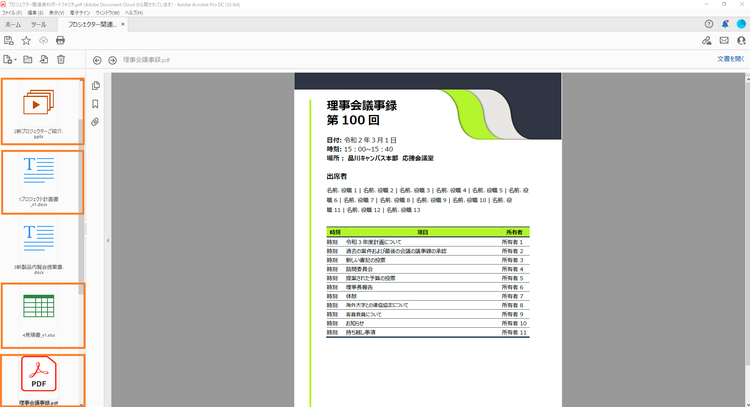
PDFポートフォリオとして結合すると元の文書形式を保ったままひとつのPDFファイルにできる
OCRでテキストデータ抽出
紙をスキャンしただけのPDFは、そのままではテキスト情報が取り出せませんが、AcrobatでPDFを開くとOCR文字認識機能でテキスト情報が編集可能になり、コピーや検索等ができるようになります。大学事務の現場には、そうしたPDFが送られてくることも多いので、テキスト情報を取り出すのに役立っています。また、古くから大学内で紙で保管されてきた学籍情報を、紙の劣化を避けるためにPDF形式でデジタル化して長期保存に備えるという使い方も。OCRで文字情報などを読み取れるので便利です。「今後も長期保存する資料というのは、PDF化してデータとして残すということが増えてくるのではないかと思います」(板東氏)。
デバイスやユーザーを問わない共通フォーマット
コロナ禍でオンライン授業が急速に広がりましたが、学生や教職員のデジタルデバイス環境はさまざま。PDFはデバイスやOSの違いに関係なく開けるので、資料の配布に最適です。「2020年度入学生からパソコンは必須となりましたが、それ以前の学生はパソコンを所有していないケースもありますし、持っていてもOfficeなどのアプリケーションが古いと相談を受けることがあります。PDFの閲覧はAcrobat Readerを入れれば大丈夫と案内できるので、助かっています」(板東氏)。
また、通信環境に負担をかけないデータ量にするために「PDF最適化」をつかってデータの圧縮がしやすいこともメリットです。
セキュリティの高い文書の作成
個人情報が含まれている資料をやりとりするケースでは、PDF文書のセキュリティを適宜設定して使用しています。「パスワードをかけたり、閲覧のみ、印刷不可などの制限をかけることで一定のセキュリティを保っています」(板東氏)。
また、文書に埋め込まれるメタ情報に不要な個人情報などが入らないよう、確実にメタ情報を消すことも重要。外部の業者とのやりとりのある部署、機微情報を扱う人事課や学生の情報を扱う学部事務課などでよく使われています。
《アドビからワンポイントアドバイス》
アクションウィザードを使ってアクションを設定しておくと、一連の決まった作業を自動化することができます。例えば、「メタ情報を削除し、透かしを追加し、パスワードで暗号化して、保存する」という一連の作業をアクションに登録しておけば、これらをワンクリックで実行できます。誰でも間違いなく安全な文書保存ができるようになり、文書の機密レベルを同じ水準に保つのに最適です。
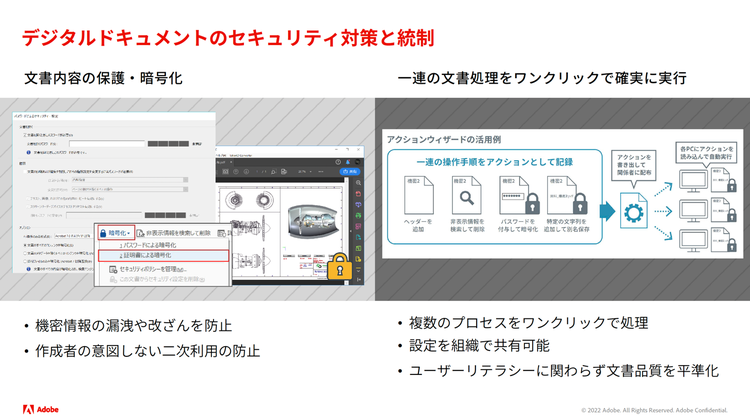
セキュリティの維持にアクションウィザードを利用すると便利
アドビの説明を受け板東氏は、「アクションウィザードは初めて知りました。メタデータの削除を自動でやりたいという声もあるので、この機能を現場にアドバイスしていきたいと思います。文書のクオリティを保つことができて、内部統制の面からみても良さそうです」と期待を寄せます。ちょうど現在の課題感に合う機能でした。
ほかにも、広報ではポスターやガイドブックなど印刷物の発注の際に、デザイン確認はPDFで行い、修正指示はAcrobatのコメント機能を使うなど、すでにさまざまな機能を各部署で使いこなしている様子が伝わってきます。今後も、保存や共有に安心できるPDFフォーマットの利用が定着し、Acrobatの便利な機能の利用が学内でますます広がるのが楽しみです。